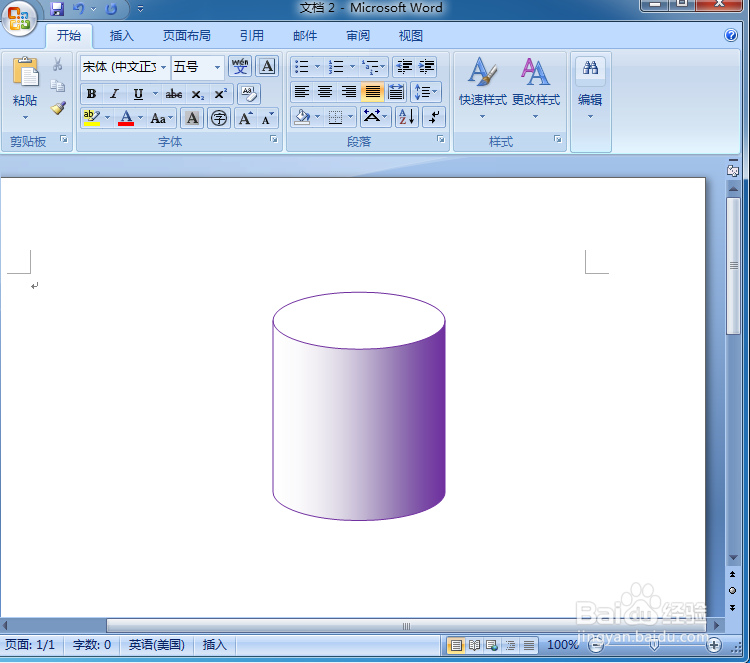1、打开word,进入软件的主界面;

2、点击插入菜单,选择形状工具,在基本图形中点击圆柱形;
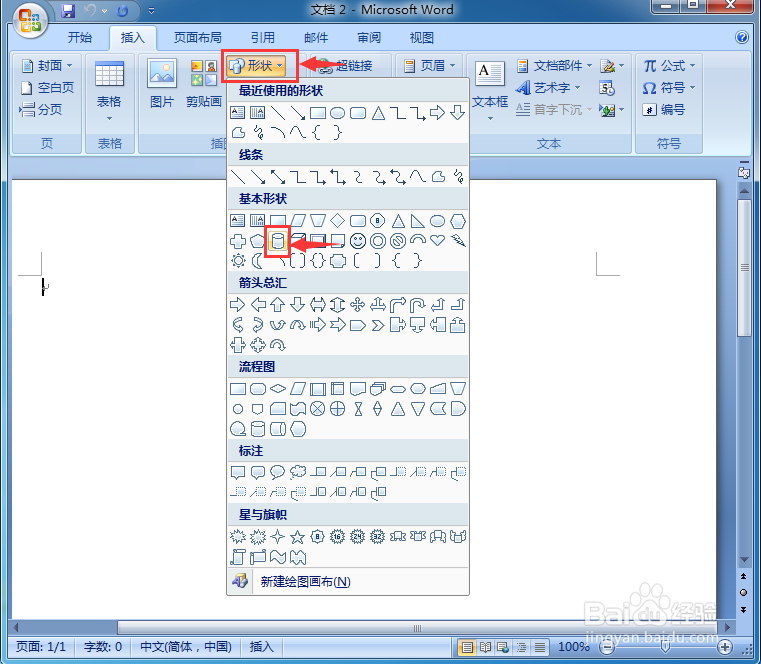
3、在空白页面拖动鼠标左键,出现一个圆柱形;

4、点击形状轮廓,选择紫色;

5、点击形状填充,选择渐变下的其他渐变;

6、选择双色,将颜色2设为紫色,按确定;

7、我们就在word中给圆柱形填充上了白、紫双色渐变。
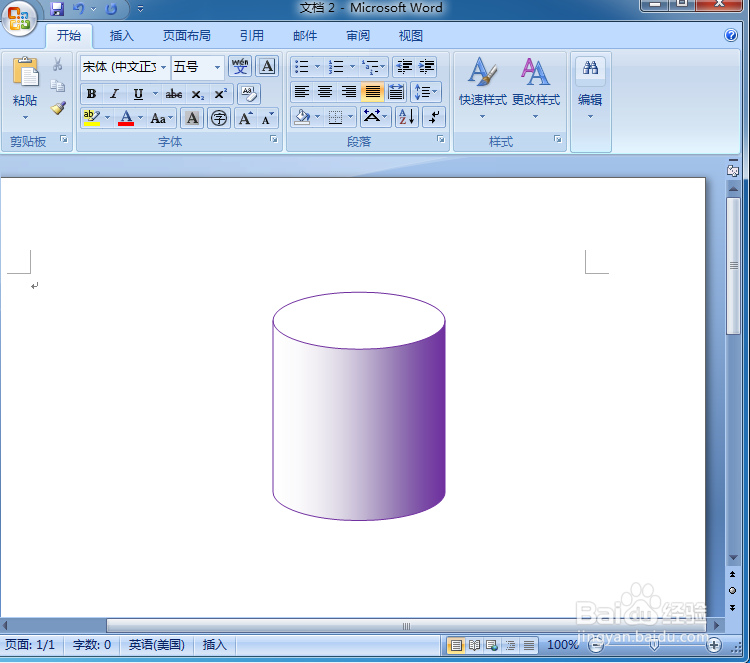
时间:2024-10-11 19:58:07
1、打开word,进入软件的主界面;

2、点击插入菜单,选择形状工具,在基本图形中点击圆柱形;
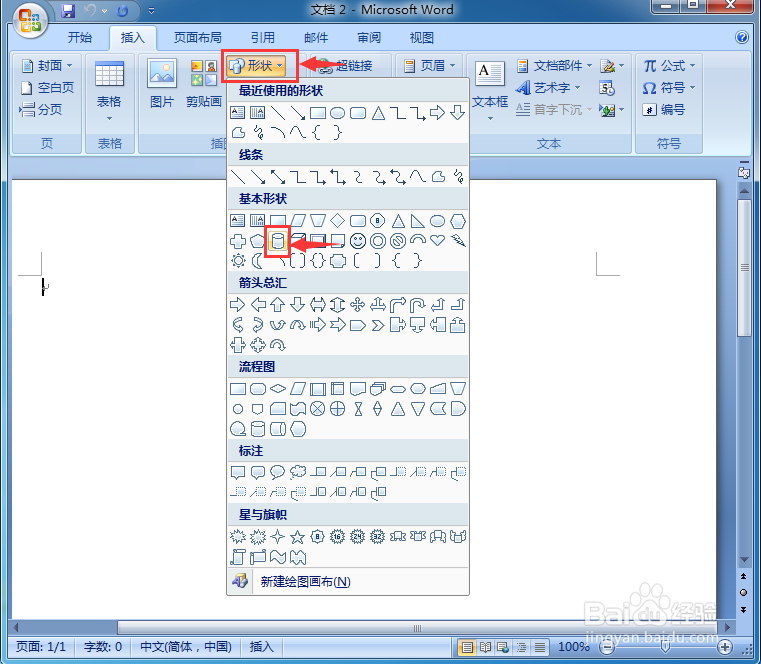
3、在空白页面拖动鼠标左键,出现一个圆柱形;

4、点击形状轮廓,选择紫色;

5、点击形状填充,选择渐变下的其他渐变;

6、选择双色,将颜色2设为紫色,按确定;

7、我们就在word中给圆柱形填充上了白、紫双色渐变。